NetEase Cloud에서 화면을 전송하고 음악을 듣는 방법_NetEase Cloud에서 화면을 전송하고 음악을 듣는 방법
PHP 편집자 Zimo가 NetEase Cloud에서 화면을 전송하고 음악을 듣는 방법을 자세히 소개합니다. 화면 미러링을 사용하면 휴대폰 화면 크기의 제한을 받지 않고 큰 화면에서 더 나은 음악 경험을 즐길 수 있습니다. 이 기사에서는 스마트 TV, 스크린캐스팅 박스, 컴퓨터 및 기타 장치를 사용하는 단계를 포함하여 다양한 스크린캐스팅 방법을 제공하여 쉽게 화면에 캐스팅하고 음악을 듣고 음악의 매력을 충분히 즐길 수 있습니다.
1. NetEase Cloud Music 앱을 열고 왼쪽 상단에 있는 세 개의 가로 아이콘을 클릭한 다음 설정을 클릭합니다.
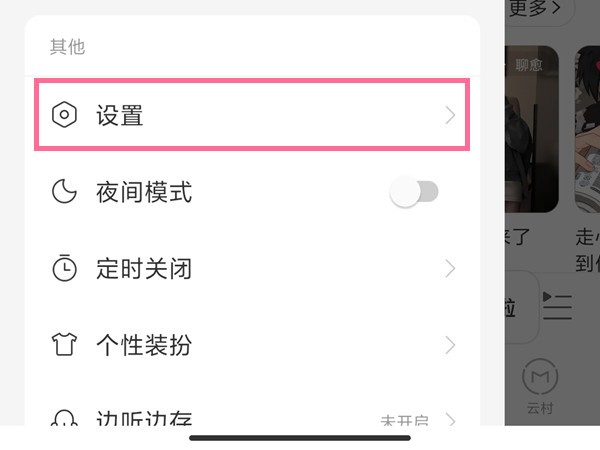
2. [DLNA 장치 연결] 옵션을 클릭하고 스위치를 켜세요.
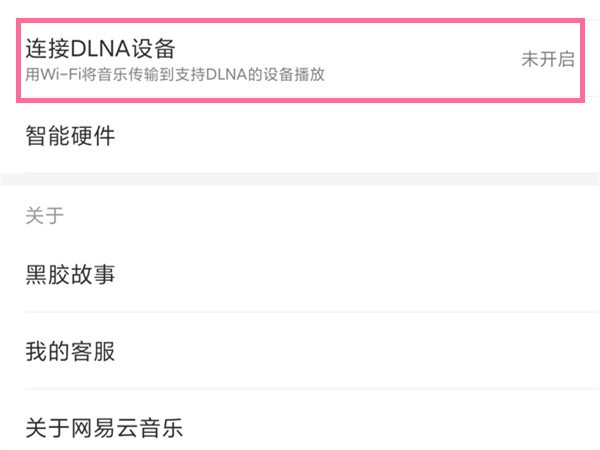
3. [DLNA 장치 선택] 옵션을 클릭하세요.
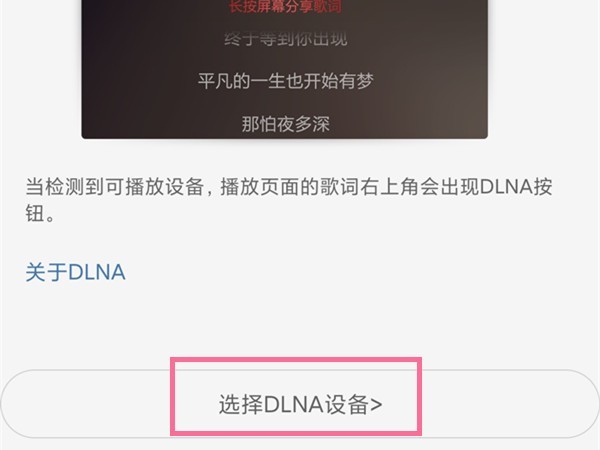
4. 팝업 옵션에서 미러링하려는 장치를 선택하고 연결하여 음악을 들을 수 있습니다.
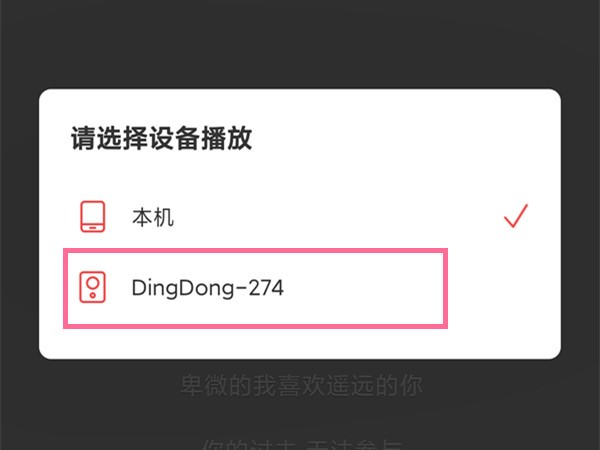
이 기사에서는 Xiaomi 11Pro를 예로 들어 MIUI12.5 시스템의 NetEase Cloud Music v8.5.30 버전에 적용할 수 있습니다
위 내용은 NetEase Cloud에서 화면을 전송하고 음악을 듣는 방법_NetEase Cloud에서 화면을 전송하고 음악을 듣는 방법의 상세 내용입니다. 자세한 내용은 PHP 중국어 웹사이트의 기타 관련 기사를 참조하세요!

핫 AI 도구

Undresser.AI Undress
사실적인 누드 사진을 만들기 위한 AI 기반 앱

AI Clothes Remover
사진에서 옷을 제거하는 온라인 AI 도구입니다.

Undress AI Tool
무료로 이미지를 벗다

Clothoff.io
AI 옷 제거제

AI Hentai Generator
AI Hentai를 무료로 생성하십시오.

인기 기사

뜨거운 도구

메모장++7.3.1
사용하기 쉬운 무료 코드 편집기

SublimeText3 중국어 버전
중국어 버전, 사용하기 매우 쉽습니다.

스튜디오 13.0.1 보내기
강력한 PHP 통합 개발 환경

드림위버 CS6
시각적 웹 개발 도구

SublimeText3 Mac 버전
신 수준의 코드 편집 소프트웨어(SublimeText3)

뜨거운 주제
 7489
7489
 15
15
 1377
1377
 52
52
 77
77
 11
11
 52
52
 19
19
 19
19
 41
41
 iQiyi를 TV로 전송하는 방법 iQiyi를 TV로 전송하는 방법
Mar 13, 2024 am 11:40 AM
iQiyi를 TV로 전송하는 방법 iQiyi를 TV로 전송하는 방법
Mar 13, 2024 am 11:40 AM
iQiyi를 TV 화면으로 전송하는 방법은 무엇입니까? iQIYI는 주류 비디오 재생 소프트웨어입니다. 이 소프트웨어는 현재 흥미진진한 영화 및 TV 작품을 다루고 있으며 다양한 재생 기능을 설정할 수 있어 탁월한 시청 공간을 제공합니다. 소프트웨어를 사용하여 비디오를 재생하면 휴대폰에서 볼 수 있을 뿐만 아니라 비디오를 TV로 전송하여 대형 화면에서 원활한 탐색 경험을 즐길 수도 있습니다. 그렇다면 TV 화면을 전송하는 방법은 무엇입니까? 에디터가 자세한 방법 소개를 가져왔습니다. 아직 모르신다면 한 번 살펴보세요. iQiyi를 TV로 전송하는 방법: 1. 먼저 스마트 TV 또는 스마트 TV 박스를 켜고 휴대폰과 TV를 모두 동일한 WiFi에 연결합니다. 2. 휴대폰에서 iQiyi 앱을 열고 재생하려는 동영상을 선택한 후 엽니다. 3. 영상
 Xiaomi Mi 14Ultra의 화면을 TV로 전송하는 방법은 무엇입니까?
Feb 25, 2024 pm 12:34 PM
Xiaomi Mi 14Ultra의 화면을 TV로 전송하는 방법은 무엇입니까?
Feb 25, 2024 pm 12:34 PM
요즘 휴대폰의 기능은 점점 더 강력해지고 있으며, 이러한 기능은 일상생활에도 큰 편리함을 가져다줍니다. 샤오미 미 14 울트라는 올해 출시된 신제품으로, 기능은 당연히 나쁘지 않다. 그러나 Xiaomi Mi 14 Ultra의 화면을 TV로 전송하는 방법은 무엇입니까? 아마 많은 분들이 알고 싶어하실 겁니다. 아래에는 이 웹사이트의 편집자가 관련 튜토리얼을 정리했습니다. 주의 깊게 읽어보시면 관련 내용을 더 잘 이해하는 데 도움이 될 것입니다. Xiaomi Mi 14Ultra의 화면을 TV로 전송하는 방법은 무엇입니까? 1. 먼저 TV를 켭니다. 2. 그런 다음 "Xiaomi TV Assistant"를 엽니다. 3. 그런 다음 "장치에 연결"을 클릭하십시오. 4. 마지막으로 연결을 기다립니다. 위는 Xiaomi 14Ultra의 화면을 TV로 전송하는 방법입니다. 전체 내용은
 국민노래방 노래를 TV 화면으로 전송하는 방법과 화면을 TV로 전송하는 방법
Mar 13, 2024 am 08:10 AM
국민노래방 노래를 TV 화면으로 전송하는 방법과 화면을 TV로 전송하는 방법
Mar 13, 2024 am 08:10 AM
이 플랫폼을 사용할 때 어떻게 화면을 TV로 전송합니까? 노래방을 좋아하는 사용자는 휴대폰 화면이 그다지 크지 않기 때문에 TV에서 화면 전송을 수행해야 한다고 생각했습니다. , 하지만 이 영역에서 일부 작업을 수행하는 방법을 모르므로 오늘은 위의 콘텐츠 정보 중 일부를 각 사용자에게 주의 깊게 설명하여 모두가 더 잘할 수 있도록 하겠습니다. 이에 대해 자세히 알아보겠습니다. 관심이 있고 관심이 있는 친구 아이디어, 아래에 가져온 TV 미러링 방법을 놓치지 마세요. TV 시리즈에서 직접 조작하고 노래할 수 있으며 경험도 비교적 좋습니다. 이제 모두가 좋아할 것이라고 믿습니다. 그것.
 iQiyi 화면을 TV로 전송하는 방법
Mar 30, 2024 am 09:36 AM
iQiyi 화면을 TV로 전송하는 방법
Mar 30, 2024 am 09:36 AM
iQiyi의 스크린캐스팅 기능은 의심할 여지없이 청중에게 더 나은 시청 경험을 제공합니다. 간단한 조작으로 휴대폰에 있는 iQiyi Express 콘텐츠를 TV나 기타 대형 화면 장치로 전송할 수 있으며, 대형 화면이 선사하는 최고의 시청각 즐거움을 즉시 즐길 수 있습니다. 많은 사용자가 스크린캐스팅 과정에서 다양한 문제에 직면할 수 있으므로 이 튜토리얼에서는 더 나은 경험을 제공하기 위해 자세한 소개를 제공할 것입니다! iQiyi를 TV로 전송하는 방법 1. iQiyi 앱을 열고 클릭하여 동영상에 들어갑니다. 2. 오른쪽 상단에 있는 스크린캐스트 아이콘을 클릭하세요. 3. TV 장치를 선택합니다.
 휴대폰에서 컴퓨터로 화면 전송하는 방법 휴대폰에서 컴퓨터로 화면 전송하는 방법
Feb 22, 2024 pm 03:28 PM
휴대폰에서 컴퓨터로 화면 전송하는 방법 휴대폰에서 컴퓨터로 화면 전송하는 방법
Feb 22, 2024 pm 03:28 PM
win+i 키를 길게 누르고 시스템을 찾아 이 컴퓨터에 프로젝트를 선택하고 해당 설정을 선택한 다음 전화 화면 프로젝션 연결을 열고 컴퓨터에서 확인합니다. 튜토리얼 적용 모델: Lenovo AIO520C&&iphone13 시스템: Windows10 Professional Edition&&iOS15.3 분석 1 먼저 키보드의 win+i 키를 길게 누른 후 시스템을 찾아 이 컴퓨터에 프로젝트를 클릭합니다. 2그런 다음 팝업 페이지에서 해당 설정을 선택합니다. 3 다음으로 휴대폰 화면미러링을 열고 해당 기기를 검색한 후, 컴퓨터 기기를 검색한 후 연결하고 컴퓨터 측에서 확인하세요. 4 마지막으로 연결이 완료될 때까지 기다립니다. 보충: 스크린 캐스팅이란 무엇을 의미합니까? 1 스크린 캐스팅이란 모바일 게임, 영화 및 TV 작품, 온라인 생방송 등을 TV에 캐스팅하는 등 휴대폰 디스플레이의 페이지를 컴퓨터나 TV에 캐스팅하는 것을 말합니다.
 NetEase Cloud 자동 갱신을 끄는 방법
Mar 25, 2024 pm 05:15 PM
NetEase Cloud 자동 갱신을 끄는 방법
Mar 25, 2024 pm 05:15 PM
먼저 NetEase Cloud Music 앱을 열고 왼쪽 상단에 있는 메뉴 아이콘을 클릭한 후 "회원 센터"를 선택하세요. 그런 다음 아래로 스크롤하여 "VIP 도움말 센터" 옵션을 선택한 후 "자동 갱신 관리"를 클릭하세요. 마지막으로 "VIP 연속 월간 구독"을 클릭하고 "자동 갱신 끄기"를 선택한 후 종료 작업을 확인하세요.
 1분이면 끝! 화웨이 휴대폰에서 TV로 화면을 전송하는 방법 공개
Mar 22, 2024 pm 06:09 PM
1분이면 끝! 화웨이 휴대폰에서 TV로 화면을 전송하는 방법 공개
Mar 22, 2024 pm 06:09 PM
디지털 시대에 휴대폰은 사람들의 삶에 없어서는 안 될 도구 중 하나가 되었고, 스마트폰은 우리의 삶을 더욱 편리하고 다양하게 만들어 주었습니다. 세계 최고의 통신 기술 솔루션 제공업체 중 하나인 화웨이의 휴대폰은 높은 평가를 받아왔습니다. 강력한 성능과 사진 기능 외에도 Huawei 휴대폰에는 실용적인 화면 프로젝션 기능이 있어 사용자는 휴대폰에 있는 콘텐츠를 TV에 투사하여 시청할 수 있어 더 큰 화면의 시청각 엔터테인먼트 경험을 누릴 수 있습니다. 일상생활에서 우리는 종종 가족과 함께 있고 싶은 상황에 처하게 됩니다.
 Migu 비디오를 TV로 전송하는 방법
Mar 22, 2024 am 09:56 AM
Migu 비디오를 TV로 전송하는 방법
Mar 22, 2024 am 09:56 AM
Migu 비디오를 TV로 전송하는 방법 Migu Video 앱은 직접 전송하고 재생할 수 있지만 대부분의 사용자는 자신이 좋아하는 비디오를 전송하고 재생하는 방법을 모릅니다. 다음은 편집자가 사용자에게 제공하는 Migu 비디오 전송입니다. Screen-to-TV 방식으로 관심있는 유저들이 와서 구경해보세요! Migu 비디오를 TV로 전송하는 방법 1. 먼저 Migu Video 앱을 열고 메인 페이지에 들어가서 재생할 비디오를 선택합니다. 2. 그런 다음 재생 페이지에서 오른쪽 상단에 있는 [TV] 아이콘을 클릭합니다. , 하단이 튀게 됩니다. 화면 캐스팅 장치 프롬프트를 끄고 화면을 TV로 캐스팅하는 단계를 따르세요.




